Korjaa Malwarebytesin reaaliaikainen verkkosuojaus, joka ei käynnisty
Siellä on useita sovelluksia, jotka lupaavat suojata tietokonettasi viruksilta ja haittaohjelmilta; ja Malwarebytes , haittaohjelmien torjuntasovellus, hallitsee monia henkilökohtaisia tulostaulukoita ensimmäisenä haittaohjelmien torjuntaohjelmistona. Yritys julistaa estävänsä/havaitsevansa yli 8 000 000 uhkaa joka päivä. Luku on 8 miljoonaa!
Niin hieno kuin Malwarebytes onkin, käyttäjät kohtaavat usein virheen tai kaksi sovellusta käyttäessään. Yksi yleisimmistä ja laajemmin koetuista virheistä on epäonnistuminen Malwarebytesin reaaliaikaisen verkkosuojauksen (Malwarebytes)käynnistämisessä(Real-Time Web Protection) . Ominaisuus estää kaikenlaisten haittaohjelmien tai vakoiluohjelmien asennuksen järjestelmääsi Internetin kautta ja on siten keskeinen ominaisuus, joka on oltava aina päällä.
Tässä artikkelissa käydään läpi muutama tapa korjata mainittu virhe vaihe vaiheelta.
Mikä on reaaliaikainen verkkosuojaus?(What is Real-Time Web Protection?)
Kuten aiemmin mainittiin, reaaliaikainen verkkosuojaus suojaa tietokonettasi automaattisesti haittaohjelmilta ja vakoiluohjelmilta tai muulta epäilyttävältä toiminnalta reaaliajassa (prosessin ollessa aktiivinen tai käynnissä). Ilman ominaisuutta ei voi tietää, onko tiedosto saastunut ilman tarkistusta ensin.
Ominaisuus on ensiarvoisen tärkeä, koska Internet on ensisijainen lähde, jonka kautta haittaohjelmasovellukset löytävät tiensä tietokoneellesi. Jos esimerkiksi päädyt vahingossa napsauttamaan väärää latauspainiketta(Download) tai jos sinulle on lähetetty haitallisia tiedostoja postin liitteenä, reaaliaikainen suojaus tunnistaa tiedoston ja luokittelee sen haittaohjelmaksi heti kun napsautat latauspainiketta. Virustorjuntaohjelmisto asettaa tiedoston karanteeniin jo ennen kuin sinulla on mahdollisuus avata se ja tartuttaa koko järjestelmä.
Ominaisuus kuitenkin sammuu jatkuvasti, kun käyttäjä ottaa sen käyttöön tietyissä Malwarebytes -versioissa . Vaikka virheen ensisijainen syy voi olla virhe näissä versioissa, muita virheen syitä ovat vioittuneet MBAM -palvelut, vanhentuneet tai vioittuneet verkkosuojausohjaimet, ristiriidat toisen virusten/haittaohjelmien torjuntaohjelmiston kanssa ja vanhentuneet sovellusversiot.

Korjaa Malwarebytesin reaaliaikainen verkkosuojaus, joka ei käynnisty(Fix Malwarebytes Real-Time Web Protection Won’t Turn on Error)
On olemassa useita tapoja korjata tämä virhe, eikä ole olemassa yhtä menetelmää, jonka tiedetään tekevän sen kaikille. Joten suosittelemme käymään läpi seuraavan luettelon ja selvittämään, mikä menetelmä toimii sinulle ja ratkaisee ongelman. Aloitamme yksinkertaisella sovelluksen uudelleenkäynnistyksellä ja jatkamme itse sovelluksen asennuksen poistamiseen ja uudelleenasentamiseen viimeisellä menetelmällä.
Mutta ennen kuin pääsemme liikkeelle, jotkut käyttäjät ovat ilmoittaneet, että Malwarebytesin(Malwarebytes) käyttäminen järjestelmänvalvojana(Administrator) ratkaisi virheen heidän puolestaan, joten kokeile sitä ensin. Jos tämä ei toimi, siirry ensimmäiseen menetelmään.
Tapa 1: Käynnistä Malwarebytes uudelleen(Method 1: Restart Malwarebytes )
Mitä teet aina, kun tietokoneesi oksentaa raivokohtauksen? Käynnistä se uudelleen, eikö?
Kokeillaan samaa Malwarebytesin kanssa ennen kuin siirrytään monimutkaisempiin menetelmiin, jotka vaativat meidän tekemään muutoksia tietokoneeseen. Lisäksi tämä menetelmä vie tuskin minuutin.
1. Etsi ylöspäin osoittava nuoli siirtämällä hiiren osoitin tehtäväpalkin oikeaan alakulmaan. Napsauta(Click) nuolta laajentaaksesi ilmaisinaluetta(expand the system tray) ja paljastaaksesi kaikki taustalla toimivat sovellukset.
2. Etsi tästä Malwarebytes - logo (upea M sinisellä) ja napsauta(right-click) sitä hiiren kakkospainikkeella.
3. Valitse seuraavasta vaihtoehtoluettelosta "Lopeta Malwarebytes"(‘Quit Malwarebytes’) .

(Jos haluat nyt käynnistää tietokoneen täydellisesti uudelleen päivittääksesi Windowsin(Windows) ja poistaaksesi kaikki ohjelmistovirheet, jotka saattavat aiheuttaa virheen.)
4. Avaa Malwarebytes uudelleen(Reopen Malwarebytes) joko kaksoisnapsauttamalla sen kuvaketta työpöydällä tai etsimällä sitä aloitusvalikosta ( Windows - näppäin + S) ja painamalla Enter.
Tarkista, onko virhe korjattu. Jos ei, jatka luetteloa alaspäin ja kokeile muita menetelmiä.
Tapa 2: Käynnistä MBAM-palvelu uudelleen(Method 2: Restart MBAM service)
Yritimme käynnistää sovelluksen uudelleen korjataksemme edellisen menetelmän virheen, mutta se ei toiminut, joten tässä menetelmässä käynnistämme itse MBAM-palvelun(MBAM service) uudelleen. Korruptoitunut MBAM(MBAM) - palvelu aiheuttaa varmasti useita virheitä, mukaan lukien se, josta olemme keskustelleet tähän mennessä. Merkki palvelun korruptoitumisesta on lisääntynyt RAM -muistin ja suorittimen(CPU) käyttö. Käynnistä MBAM - palvelu uudelleen seuraavasti:
1. Käynnistä Task Manager(Launch Task Manager) tietokoneellasi jollakin seuraavista tavoista:
a. Napsauta (Click)Käynnistä(Start) - painiketta, etsi Tehtävienhallinta(Task Manager) ja napsauta Avaa(Open) .
b. Paina Windows key + X ja valitse Tehtävienhallinta(Task Manager) tehokäyttäjävalikosta.
c. Avaa Tehtävienhallinta suoraan painamalla Ctrl + Shift + Esc

2. Kun Task Manager on käynnistynyt, napsauta Lisätietoja(More Details) nähdäksesi kaikki tietokoneellasi tällä hetkellä käynnissä olevat palvelut ja tehtävät.

3. Käy läpi prosessiluettelo(Processes) ja etsi Malwarebytes Service . Napsauta(Right-click) merkintää hiiren kakkospainikkeella ja valitse pikavalikosta Lopeta tehtävä(End Task ) .

Jos näet useita MBAM - palvelun merkintöjä, valitse ja lopeta ne kaikki.
4. Nyt on aika käynnistää MBAM - palvelu uudelleen. Napsauta(Click) tehtävähallinnassa Tiedosto(File ) ja valitse Suorita uusi tehtävä.(Run New Task.)

5. Kirjoita avautuvaan valintaikkunaan MBAMService.exe ja käynnistä palvelu uudelleen napsauttamalla OK - painiketta.

Lopuksi käynnistä järjestelmä uudelleen ja avaa Malwarebytes nähdäksesi, pystytkö korjaamaan Malwarebytesin reaaliaikaisen verkkosuojauksen virheen.( Fix Malwarebytes Real-Time Web Protection Won’t Turn on Error.)
Lue myös: (Also Read:) 15 vinkkiä tietokoneen nopeuden lisäämiseen(15 Tips To Increase Your Computer Speed)
Tapa 3: Päivitä Malwarebytes-sovellus(Method 3: Update Malwarebytes application)
On mahdollista, että virhe voi johtua sovelluksen vanhentuneesta versiosta. Siinä tapauksessa päivityksen uusimpaan versioon pitäisi korjata virhe puolestamme. Päivitä Malwarebytes uusimpaan versioon:
1. Käynnistä Malwarebytes kaksoisnapsauttamalla kuvaketta työpöydälläsi tai Käynnistä(Start) - valikosta.
2. Napsauta Asetukset(Settings ) ja siirry Sovellus(Application ) - välilehteen.
3. Napsauta tässä Asenna sovelluspäivitykset(Install Application Updates) -painiketta, joka löytyy sovelluspäivitykset-osiosta.

4. Näet joko viestin, jossa lukee " Edistyminen: ei päivityksiä saatavilla(Progress: no updates available) " tai " Edistyminen: Päivitykset on ladattu onnistuneesti(Progress: Updates successfully downloaded) ". Napsauta nyt OK ja sitten Kyllä(Yes ) , kun sinulta kysytään lupaa asentaa päivityksiä.
5. Päivitä sovellus uusimpaan versioon noudattamalla näytön ohjeita. Kun päivitys on tehty, avaa sovellus ja katso, jatkuuko virhe.
Tapa 4: Lisää Malwarebytes poikkeusluetteloon(Method 4: Add Malwarebytes to the exception list )
Virheen tiedetään johtuvan myös ristiriidasta kahden eri virus- tai haittaohjelmien torjuntasovelluksen välillä, jotka on asennettu samaan järjestelmään. Malwarebytes mainostaa, että se pystyy toimimaan täydellisesti muiden virustorjuntasovellusten kanssa, mutta näin ei aina ole.
1. Käynnistä virustorjuntaohjelmisto joko etsimällä sitä Käynnistä-valikosta ja painamalla Enter tai napsauttamalla sen kuvaketta ilmaisinalueella.
2. Mahdollisuus lisätä tiedostoja ja kansioita poikkeusluetteloon on ainutlaatuinen jokaiselle virustorjuntaohjelmistolle, mutta alla on etenemissuunnitelma kyseiseen asetukseen kolmessa yleisimmin käytetyssä virustorjuntaohjelmistossa, nimittäin. Kaspersky , Avast ja AVG .
Avast: Settings > General > Exclusions AVG: Settings > Components > Web Shield > Exceptions Kaspersky: Settings > Additional > Threats and Exclusions > Exclusions > Specify Trusted Applications > Add
3. Lisää seuraavat tiedostot vastaavan virustorjuntaohjelmiston poikkeusluetteloon.
C:\Program Files\Malwarebytes\Anti-Malware\assistant.exe C:\Program Files\Malwarebytes\Anti-Malware\malwarebytes_assistant.exe C:\Program Files\Malwarebytes\Anti-Malware\mbam.exe C:\Program Files\Malwarebytes\Anti-Malware\MbamPt.exe C:\Program Files\Malwarebytes\Anti-Malware\MBAMService.exe C:\Program Files\Malwarebytes\Anti-Malware\mbamtray.exe C:\Program Files\Malwarebytes\Anti-Malware\MBAMWsc.exe C:\Windows\system32\Drivers\farflt.sys C:\Windows\System32\drivers\mbae64.sys C:\Windows\System32\drivers\mbam.sys C:\Windows\System32\drivers\MBAMChameleon.sys C:\Windows\System32\drivers\MBAMSwissArmy.sys C:\Windows\System32\drivers\mwac.sys
4. Lisää myös seuraavat kaksi kansiota poikkeusluetteloon
C:OhjelmatiedostotMalwarebytesAnti-Malware
C:ProgramDataMalwarebytesMBAMService
Käynnistä tietokoneesi uudelleen ja avaa Malwarebytes tarkistaaksesi, korjasimmeko Malwarebytes Real-Time Web Protection Ei käynnisty -virheen.(Malwarebytes Real-Time Web Protection Won’t Turn ON Error.)
Tapa 5: Poista Malwarebytes Web Protection -ohjaimen asennus(Method 5: Uninstall Malwarebytes Web Protection driver)
Vioittuneet MBAM(Corrupt MBAM) -verkkosuojausohjaimet voivat myös olla syynä siihen, miksi kohtaat virheen. Näin ollen ajurien asennuksen poistaminen ja ohjelmiston itsensä asentaminen ajureiden puhtaan ja päivitetyn version pitäisi korjata virhe puolestasi.
1. Meidän on lopetettava Malwarebytes ennen kuin suoritamme lisätoimia. Joten vieritä takaisin ylös, suorita menetelmä 1 ja sulje Malwarebytes(Quit Malwarebytes) .
( Napsauta hiiren kakkospainikkeella ilmaisinalueella olevaa (Right-click)Malwarebytes - kuvaketta ja valitse Lopeta Malwarebytes(Quit Malwarebytes) )
2. Paina näppäimistön Windows Key + S , kirjoita Command Prompt ja valitse oikealla olevasta paneelista Suorita järjestelmänvalvojana .(Run as Administrator)
(Vaihtoehtoisesti käynnistä Run- komento, kirjoita cmd ja paina Ctrl + Shift + Enter )

Käyttäjätilien valvonta(User Account Control) tulee näkyviin, ja se pyytää lupaa komentokehotteelle(Command Prompt) tehdä muutoksia järjestelmääsi. Napsauta (Click)Kyllä(Yes) myöntääksesi luvan ja jatkaaksesi .
3. Kirjoita (tai kopioi ja liitä) seuraava komento komentokehotteeseen ja paina enter.
sc poista mbamwebprotection(sc delete mbamwebprotection)

Tämä poistaa MBAM -verkkosuojausohjaimet henkilökohtaiselta tietokoneeltasi.
4. Käynnistä tietokone uudelleen, käynnistä Malwarebytes -sovellus ja vaihda Suojaus(Protection) - välilehdelle ja ota käyttöön reaaliaikainen verkkosuojaus( toggle on Real-Time Web Protection) ja tarkista, onko ongelma korjattu.
Tapa 6: Malwarebytesin puhdas uudelleenasennus(Method 6: Clean Re-install of Malwarebytes)
Jos mikään yllä olevista menetelmistä ei toiminut sinulle, on mahdollista, että sovellus itse on vioittunut ja se on vapautettava. Älä huoli, emme pyydä sinua kokeilemaan toista sovellusta luotettavien Malwarebytesin sijaan, vaan pyydämme sinua poistamaan Malwarebytesin asennuksen,(uninstall Malwarebytes,) poistamaan/poistamaan kaikki jäljellä olevat tiedostot ja asentamaan uuden, puhtaan version sovelluksesta.
Jos olet Premium -käyttäjä, varmista, että sinulla on aktivointitunnuksesi(Activation ID) ja avain kirjautuaksesi takaisin asioiden premium-puolelle. Jos et muista aktivointitunnustasi ja avainta, seuraa alla olevia ohjeita saadaksesi ne (ilmaiset käyttäjät voivat siirtyä suoraan vaiheeseen 6 ja välttää vaiheita 8 ja 9):
1. Paina näppäimistön Windows - näppäintä + X tai napsauta hiiren kakkospainikkeella käynnistyspainiketta avataksesi tehokäyttäjävalikon ja valitse Suorita(select run) . (Vaihtoehtoisesti voit käynnistää suorituskomennon suoraan painamalla Windows -näppäintä + R).(Windows)

2. Kirjoita Suorita -komentoruutuun (Run)Regedit ja käynnistä rekisterieditori painamalla Enter-näppäintä.

3. Kopioi ja liitä osoitepalkkiin vastaavat osoitteet järjestelmäarkkitehtuurisi perusteella löytääksesi aktivointitunnuksesi(find your Activation ID) ja avaimesi Malwarebytesille:(key for Malwarebytes:)
For Windows x86 32-Bit: HKEY_LOCAL_MACHINE\SOFTWARE\Malwarebytes' Anti-Malware For Windows x64 64-Bit: HKEY_LOCAL_MACHINE\SOFTWARE\Wow6432Node\Malwarebytes' Anti-Malware
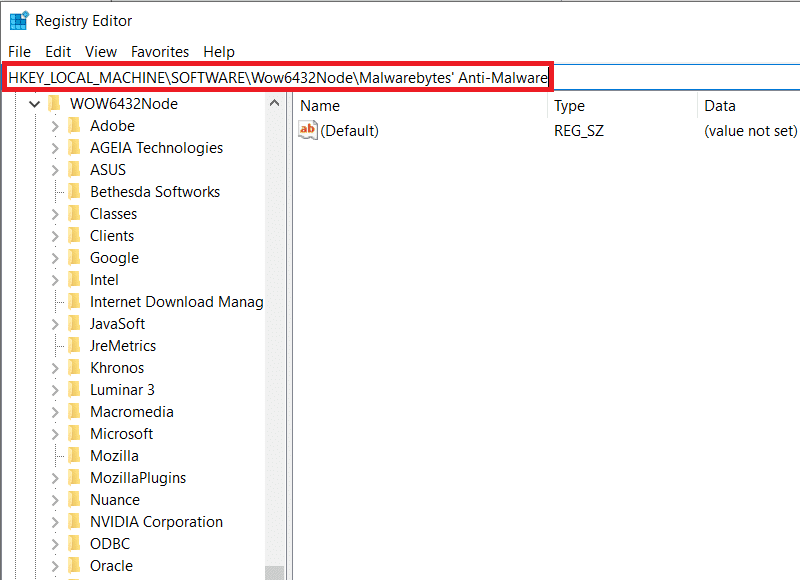
4. Nyt on aika poistaa Malwarebytes . Avaa sovellus ja napsauta Asetukset(Settings) . Siirry tässä Oma tili(My Account) -välilehteen ja napsauta sitten Poista(Deactivate) käytöstä .

5. Napsauta seuraavaksi Suojausasetukset(Protection ) , kytke "Ota käyttöön itsesuojausmoduuli"(“Enable self-protection module”) pois päältä ja sulje sovellus.

6. Siirry Malwarebytes -sivustolle ladataksesi Malwarebytes Removal Tool -työkalun(download Malwarebytes Removal Tool) . Kun olet ladannut, käynnistä poistotyökalu ja poista Malwarebytes(Malwarebytes) noudattamalla näytön ohjeita .
7. Käynnistä tietokoneesi uudelleen, kun työkalu on poistanut Malwarebytesin.
8. Palaa Malwarebytesin(Malwarebytes’) viralliselle sivustolle ja lataa sovelluksen uusin versio.
9. Kun asennat sovellusta, poista valinta Koekäyttö(Trial) -kohdan vierestä ja jatka asennusta näytön ohjeiden mukaisesti.

10. Kun sovellus on asennettu, avaa sovellus ja napsauta Aktivointi-painiketta(Activation button) . Syötä aktivointitunnuksesi(Activation ID) ja avain, jonka hankimme tämän menetelmän vaiheessa 3 , ja paina Enter, jotta voit nauttia (Step 3)Malwarebytes Premiumista(Malwarebytes Premium) uudelleen.
Reaaliaikaisen verkkosuojausvirheen ei pitäisi olla ongelma nyt, mutta mene eteenpäin ja tarkista, onko virhe edelleen olemassa.
Suositus: (Recommended:) Kuinka käyttää Malwarebytes Anti-Malwarea haittaohjelmien poistamiseen(How to use Malwarebytes Anti-Malware to remove Malware)
Muut kuin edellä mainitut menetelmät, jotkut käyttäjät ovat myös raportoineet korjaaneensa "Malwarebytes Real-Time Web Protection Ei käynnisty -virheen" palauttamalla järjestelmänsä palautuspisteeseen ennen kuin virhe ilmaantui. Katso seuraavasta artikkelista, kuinka järjestelmän palautuspisteitä käytetään(how to use system restore points) .
Related posts
Sovellusvirheen 0xc0000005 korjaaminen
Kuinka korjata Instagram ei anna minun lähettää virhettä
Sovellusvirheen 0xc000007b korjaaminen
Korjaa Windows ei voi muodostaa yhteyttä tähän verkkoon -virhe
Sovellusvirheen 0xc0000142 korjaaminen
Korjaa virhe 651: Modeemi (tai muu yhdistävä laite) on ilmoittanut virheestä
Korjaa Windows 10:n asennus epäonnistuu virheellä C1900101-4000D
Korjaa puuttuvien ladattujen tiedostojen virhe Steamissä
Korjaa etätyöpöytä ei muodosta yhteyttä Windows 10:ssä
Korjaa Windows Installer Access Denied -virhe
Korjaa U-Verse Modem Gateway -todennusvirhe
Korjaa BAD_SYSTEM_CONFIG_INFO-virhe
Korjaa Windows Storen virhekoodi 0x803F8001
Korjaa verkkosovittimen virhekoodi 31 Laitehallinnassa
Korjaa Yahoo Mail Error 0x8019019a
Korjaa Steam-sisältötiedoston lukitusvirhe (2022)
Korjaa Telegram Web ei toimi
Korjaa Verkkosovittimen virhekoodi 28 ei voi asentaa
Kuinka korjata Google Driven käyttö estetty -virhe
Fix Developer Mode -paketti ei onnistunut asentamaan Virhekoodia 0x80004005
